萬盛學電腦網 >> 網頁制作 >> 交互設計 >> Android平板電腦上的APP應用程序設計須知
Android平板電腦上的APP應用程序設計須知

設計師們從來沒有像今天這樣需要為如此多的移動設備營造用戶體驗。隨著平板電腦持有量的不斷增加,我們進入了“後PC時代”。各個公司都在極力為用戶提供高質量的用戶體驗,以爭取他們的注意力。設計一個成功的Android的應用程序,不僅需要一個偉大的、可以激勵用戶下載、使用和保存的構想,還需要一個自然流暢而又直觀的用戶體驗。
以下這些內容有助於設計師了解iPad的iOS和Android的3.x“蜂巢”系統的交互原則和主要元素的不同,以便他們更好地熟悉 Android的平板電腦應用程序的設計。此外,我們也可以一起來看看Android的設計模式和布局策略,並分享一些好的Android平板電腦的應用程序設計案例。
雖然智能手機上的Android 2.x的應用程序也能在平板電腦上使用,但Android3.0的蜂巢系統是專門為平板電腦設計的。Android承諾未來將會把蜂巢系統的功能植入到智能手機中,以便於這些應用程序在不同尺寸的屏幕上進行設計和構建。
我們大多數都把自己和平板電腦的“第一次”獻給了iPad,因此,不如先來個新歡舊愛大PK,比較一下這兩款平板電腦的用戶界面。通過這樣的比較,我們可以梳理一下對於平板電腦的理解,並著眼於兩款電腦的主要區別,從而滿足Android用戶的獨特需求;這也有助於我們在將iPad上已經有的應用程序轉化到Android電腦上的時候,可以工作得更有效、更順利。
只要做得像iPad就好?
盡管Android的平板電腦和iPad在用戶體驗上有許多相似之處(按鍵手勢、APP圖標、情態表達等),但設計師在做出預設和繪制屏幕之前,還是應該搞清楚它們的區別。
屏幕的尺寸和方向
這兩個平台之間最大的差別就是外形尺寸,iPad的界面尺寸為768*1024像素,並且它的默認顯示方式是縱向顯示。
而對於Android來說,情況就有點復雜了。因為Android有一大堆設備產商,所以它的平板電腦屏幕尺寸有7英寸的、10英寸的,還有一些介於兩者之的非主流尺寸(這裡的尺寸指的是對角線長度)。不過還是以10英寸左右的尺寸居多。
我們把這個尺寸換算成像素。在10英寸的屏幕上,1280*752像素可以構成一個不錯的布局基線(不包括系統欄),而Android的默認顯示方向是橫向的。當然,和iPad一樣,用戶也可以自己設定顯示方向,但橫向比較受人歡迎。

左圖是在10英寸Android平板電腦上的縱向視圖,右圖是在iPad上的。
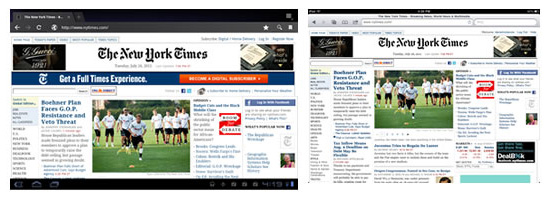
左圖是在典型的10英寸Android平板電腦上的橫向視圖,右圖是在iPad上的。
但屏幕尺寸僅僅是這兩款電腦的差異中的一半因素。Android電腦在“屏幕密度”(即屏幕特定區域內的像素數量)上也有所不同。不要在細節上太鑽牛角尖,設計師只能為三種不同的屏幕密度制作位圖副本:原圖、1.5倍原圖和2倍原圖。也就是說,一張100*100的原始位圖也應該有150*150和 200*200大小的副本。這三種不同大小非副本可以讓你的圖像在中、高和超高屏幕密度下正常顯示,不會損害圖片質量。
系統欄
iOS把系統欄做得要多小有多小,而Android的蜂巢系統的系統欄擴大了一些。系統欄裡面有通知欄和軟導航按鈕,包括“返回”“主頁”和“最新應用”等按鈕。

Android“蜂巢”的系統欄
無論你使用哪一個程序,Android的系統欄和按鈕總是會在屏幕底部存在,你可以把它們看做一個固定存在的UI工具。唯一例外的是“關燈”模式,當你看視頻或者玩游戲的時候,系統欄會自動變暗,以便你擁有身臨其境的體驗。
“返回”按鈕
Android略顯笨重而又固定存在的系統欄對設計師來說似乎是個障礙,但它也有一個好處:將iPad中被“返回”按鈕固定占用的位置解放了出來。蜂巢系統中的“返回”按鈕設計在全球都統一適用。

“蜂巢”中的返回按鈕
操作欄
大部分UI系統的差異存在於屏幕最上方的操作欄。Android為操作欄的具體元素和視覺形式的安排提供了一些建議,包括標識和圖標的位置、導航(如下拉菜單或選項)和常用操作。這是整個蜂巢系統裡最統一的設計模式,值得你在做自定義設置或者使用iPad之類的產品之前去熟悉它。在下文中,我們將對這個常見的操作欄進行進一步的分析。

Android“蜂巢”的操作欄
控件
iPad用戶對Android中的控件會感到新鮮。顧名思義,控件就是一些小的通知欄和快捷鍵,用戶可以在設置它們啟動屏幕上的顯示。控件可以被設置為堆棧視圖、網格視圖和列表視圖,現在,Android3.1當中,它們還可以調整大小。

啟動屏幕中的一些控件
通知
區別於iOS系統只是將簡單的通知信息推送到屏幕上,蜂巢系統的通知信息量比較豐富,並且它是通過屏幕右下角的彈出(我們稱之為“toast”)將通知送到你面前。這一點很像Mac OS X中的Growl。你可以改變通知欄布局,從文本到圖標到可操作按鈕都可以自定義設置。

Android“蜂巢”的通知欄
設置
iPad的設置通常是點擊一個“i”按鈕而跳出彈窗,設置類別被細分為一些容易識別的列表。Android則有不同的方式。它看上去更像iOS的“常規設置”界面,用戶導航在左,詳情顯示在右。這是蜂巢系統的多個設置方式中的首選,也是較為優雅的一種。

在“日歷”程序中的設置模式
UI元素
就像你所能想象到的那樣,Android拼了老命要把所有東西都做得跟競爭對手不一樣,巴不得全部跟競品相反,所以他們有自己的一套UI規范,現在又搞了一個叫做“全景UI”(holographic UI)的視覺語言,用於選擇日期和時間、選擇一個選項、設置音量等日常操作。了解這個UI語言系統,對於創建屏幕流和頁面布局至關重要。

UI元素的采樣,來自Google I/O 2011 PPT放映中的一頁
字體
iPad可以顯示多少種字體?——57種。
那麼Android系統呢?——3種。
你沒有聽錯,Android系統只顯示Droid Sans、 Droid Serif 和Droid Sans Mono這三種字體。不過,不要絕望,事情總有好的一面——雖然系統只支持這三種字體,但開發人員可以在他們的程序裡自由捆綁其他的字體。

有什麼與iPad相似的地方嗎?
對iPad比較熟悉的設計師們有福了,這兩款電腦在蠻多地方還是很像的。
觸控手勢
點擊、雙擊、滑動、拖動、收縮、旋轉和任意滾動——吶,還是這麼幾個經典體位。
拆分視圖和多窗格界面
拆分視圖是平板電腦最常用的界面布局之一,它由兩個並排的窗格組成。你也可以自己設定更復雜的窗格布局。

Ustream的拆分視圖,類別選項在左,內容在右
多媒體嵌入
這兩個平台都支持音頻、視頻和地圖的嵌入。

在YouTube的應用程序裡嵌入的視頻
剪貼板
都支持應用程序內外的復制和粘貼。

拖放
都有拖放功能。

- 上一頁:怎樣通過UI輔助說明文字有效提升用戶體驗
- 下一頁:步步為營的用戶體驗設計



